Pulsanti di Regolazione colore
I pulsanti di Regolazione colore possono essere utilizzati per correggere in modo accurato la luminosità e i toni colore dell'immagine, nonché regolare la luminosità o il contrasto generali dell'immagine e i valori di alte luci e ombre (istogramma) o il bilanciamento (curva tonalità).
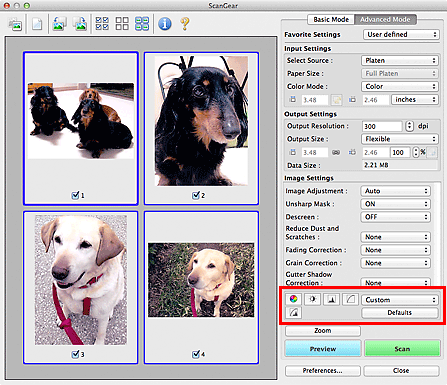
 Importante
Importante
- I pulsanti di regolazione colore non sono disponibili se si seleziona Corrispondenza colore (Color Matching) nella scheda Impostazioni colore (Color Settings) della finestra di dialogo Preferenze (Preferences).
 Nota
Nota
- Le impostazioni selezionabili dipendono dalle impostazioni della Modalità colore (Color Mode).
- Quando si regola l'immagine tramite i pulsanti di Regolazione colore, i risultati si riflettono nell'anteprima immagine.
Fare clic su un pulsante di Regolazione colore per impostare le voci seguenti:
 (Saturazione/Bilanciamento colore)
(Saturazione/Bilanciamento colore)-
Consente di regolare la saturazione (brillantezza) e il tono colore dell'immagine. Utilizzare questa funzione per rendere più luminosi i colori sbiaditi dal tempo o per correggere la predominanza di un colore. La "predominanza di un colore" ha luogo quando un colore specifico intacca l'intera immagine a causa di agenti ambientali.
 (Luminosità/Contrasto)
(Luminosità/Contrasto)-
Consente di regolare la luminosità e il contrasto dell'immagine. Se l'immagine è troppo scura o troppo luminosa o se la qualità è piatta a causa della carenza di contrasto, è possibile regolare i livelli di luminosità e contrasto.
 (Istogramma)
(Istogramma)-
Un istogramma consente di vedere la concentrazione di dati a ciascun livello di luminosità di un'immagine. È possibile specificare i livelli più luminosi (luci) e più scuri (ombre) di un'immagine, tagliare i livelli ed espandere il punto medio della gamma tonale dell'immagine.
 (Impostazioni curva tonalità)
(Impostazioni curva tonalità)-
Consente di regolare la luminosità di un'immagine selezionando il tipo di diagramma (curva tonalità) che mostra il bilanciamento della tonalità in input e in output. È possibile apportare regolazioni fini alla luminosità di un'area specifica.
 (Verifica finale)
(Verifica finale)-
Consente di eseguire una verifica finale delle regolazioni del colore. Verranno visualizzati la curva tonalità sintetizzata e l'istogramma provenienti dall'elaborazione dell'immagine seguente. In questa schermata non è disponibile alcuna impostazione.
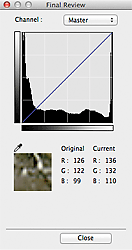
- Per un'immagine a colori, selezionare un colore in Canale (Channel) per verificare Rosso (Red), Verde (Green) o Blu (Blue) oppure selezionare Principale (Master) per controllare insieme i tre colori.
- Se si posiziona il cursore su un'anteprima immagine, la parte interessata verrà ingrandita e verranno visualizzati i relativi valori RGB (solo L se Modalità colore (Color Mode) è impostata su Scala di grigi (Grayscale)) precedenti e successivi alla regolazione.
 (Soglia)
(Soglia)-
Consente di impostare il confine di divisione (soglia) tra bianco e nero. Regolando il livello di soglia è possibile rendere più nitido il testo di un documento e ridurre l'effetto di trasparenza tipico dei giornali.
- Personalizzato (Custom)
-
È possibile denominare e salvare un insieme di impostazioni di curva tonalità e di soglia dei pulsanti di regolazione colore.
Selezionare Aggiungi/Elimina... (Add/Delete...) dal menu a comparsa; quando Modalità colore (Color Mode) è impostata su qualsiasi opzione ad eccezione di Bianco e nero (Black and White), viene aperta la finestra di dialogo Aggiungi/Elimina Impostazioni curva di tonalità (Add/Delete Tone Curve Settings); quando Modalità colore (Color Mode) è Bianco e nero (Black and White), viene aperta la finestra di dialogo Aggiungi/Elimina Impostazioni soglia (Add/Delete Threshold Settings).
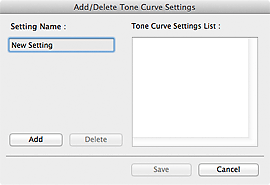
Immettere Nome impostazione (Setting Name) e fare clic su Aggiungi (Add); il nome viene visualizzato in Elenco impostazioni curva di tonalità (Tone Curve Settings List) o Elenco impostazioni soglia (Threshold Settings List). Fare clic su Salva (Save) per salvare.
Per eliminare una voce, selezionarla nell'Elenco impostazioni curva di tonalità (Tone Curve Settings List) o nell'Elenco impostazioni soglia (Threshold Settings List) e fare clic su Elimina (Delete). Fare clic su Salva (Save) per salvare le impostazioni visualizzate in Elenco impostazioni curva di tonalità (Tone Curve Settings List) o Elenco impostazioni soglia (Threshold Settings List).
È possibile caricare le impostazioni di curva tonalità e di soglia salvate e applicarle a un'anteprima immagine. Per caricare le impostazioni, selezionare la voce salvata dal menu di scelta rapida.
 Nota
Nota- È possibile salvare fino a 20 voci.
- Predefinite (Defaults)
- Consente di ripristinare tutte le regolazioni, quali saturazione/bilanciamento colore, luminosità/contrasto, istogramma e curva tonalità.

